Altere o atraso e a taxa de repetição do teclado no Windows 10
Como alterar o atraso e a taxa de repetição de caracteres do teclado no Windows 10
O retardo de repetição e a taxa de repetição de caracteres são dois parâmetros importantes do teclado de hardware. Com eles, o usuário pode tornar a digitação mais confortável. Vamos revisá-los.
Propaganda
O Windows 10 recente cria duas novas páginas de configurações, Hora e idioma> Idioma e Dispositivos> Digitação. Eles são projetados para substituir o miniaplicativo "Idioma" clássico do Painel de Controle, que está oculto a partir do Windows 10 Build 17063. No entanto, usando essas novas páginas de configurações, você não pode ajustar o atraso e a taxa de repetição de caracteres do teclado. Hoje veremos como acessar a opção.
Se você digitar muito, alterar esses parâmetros permitirá que você digite muito mais rápido. o atraso de repetição define a pausa entre o pressionamento de uma tecla e o início da repetição enquanto você a mantém pressionada. o
taxa de repetição define a velocidade na qual o Windows repete o caractere da tecla que você está mantendo pressionada.Para alterar o atraso e a taxa de repetição do teclado no Windows 10,
- Abra o clássico Painel de controle aplicativo.
- Mude sua visualização para "Ícones grandes" ou "Ícones pequenos" conforme mostrado abaixo.

- Clique no Teclado miniaplicativo.
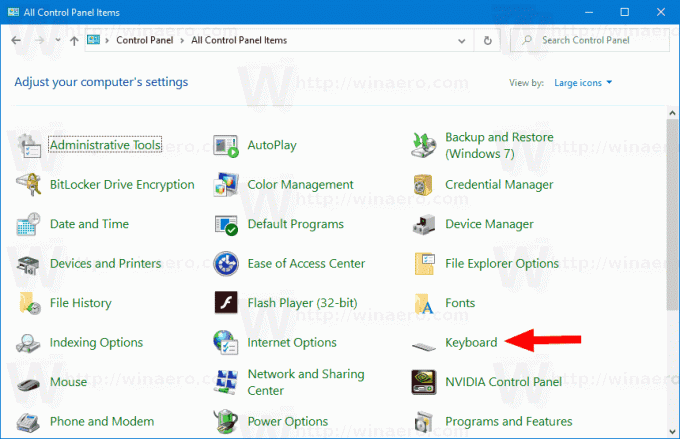
- Na caixa de diálogo do teclado, altere a posição do Atraso de repetição controle deslizante no Velocidade guia para definir um atraso maior ou menor.
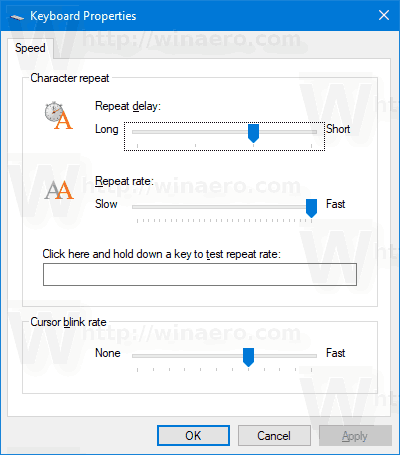
- Agora, mude o Controle deslizante de taxa de repetição valor para ser lento ou rápido para o que você quiser.
- Clique no Aplicar botão.
- Use o Clique aqui e segure uma tecla para testar a taxa de repetição caixa de texto para testar as alterações feitas.
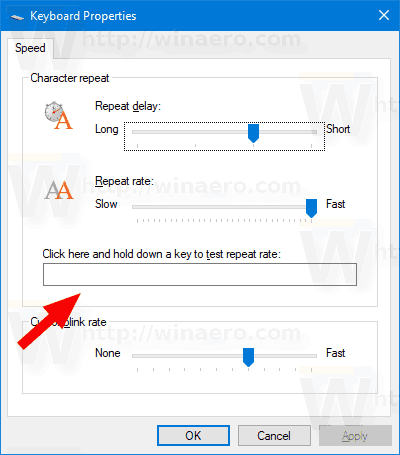
- Clique em OK para fechar a caixa de diálogo.
Como alternativa, as opções podem ser configuradas no Registro. Veja como.
Altere o atraso e a taxa de repetição do teclado no registro
- Abra o Aplicativo Editor de registro.
- Vá para a seguinte chave do Registro.
HKEY_CURRENT_USER \ Painel de controle \ Teclado
Veja como acessar uma chave de registro com um clique. - À direita, modifique ou crie um novo valor de string (REG_SZ) KeyboardDelay.
- Defina seus dados de valor no intervalo de 3 e 0, ou seja, defina-o como 3, 2, 1 ou 0. Os dados do valor de 3 são para o atraso longo, 0 é para o curto.
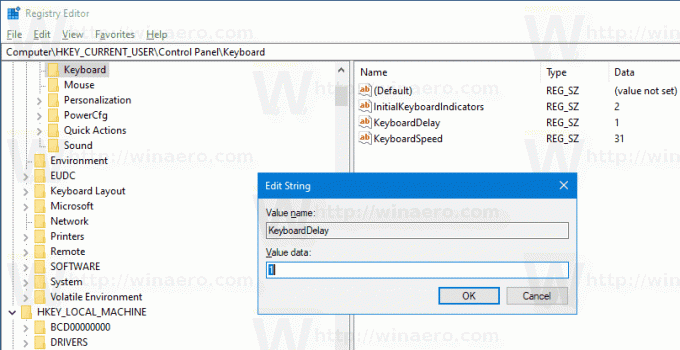
- Agora, modifique o KeyboardSpeed valor da string. Defina seus dados de valor para um número entre 0 (lento) e 31 (rápido) para a taxa de repetição desejada.
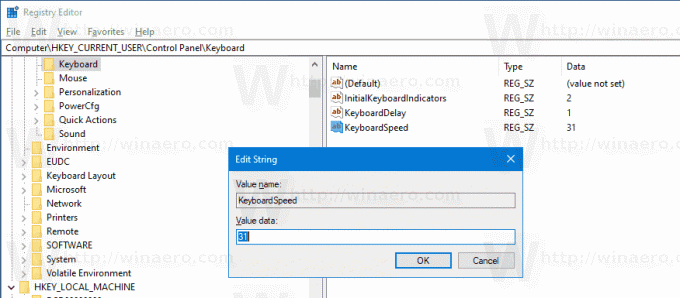
- Para que as alterações feitas pelo ajuste do Registro tenham efeito, você precisa sair e entre em sua conta de usuário. Alternativamente, você pode reinicie o shell do Explorer.
Você terminou.
Artigos de interesse.
- Como definir o layout de teclado padrão no Windows 10
- Adicionar ou remover layout de teclado no Windows 10
- Habilitar layout de teclado por janela no Windows 10
- Alterar teclas de atalho para alterar o layout do teclado no Windows 10


